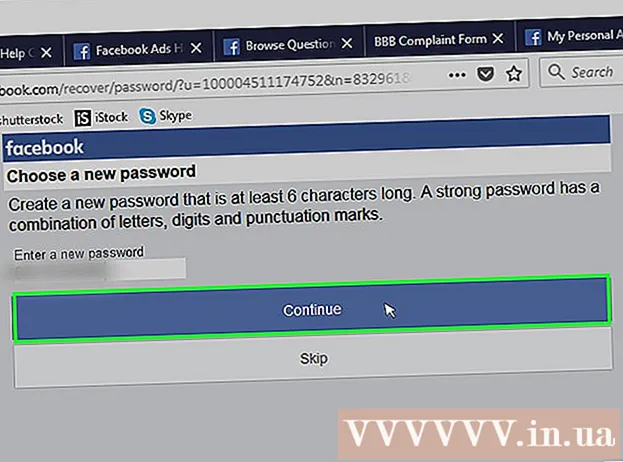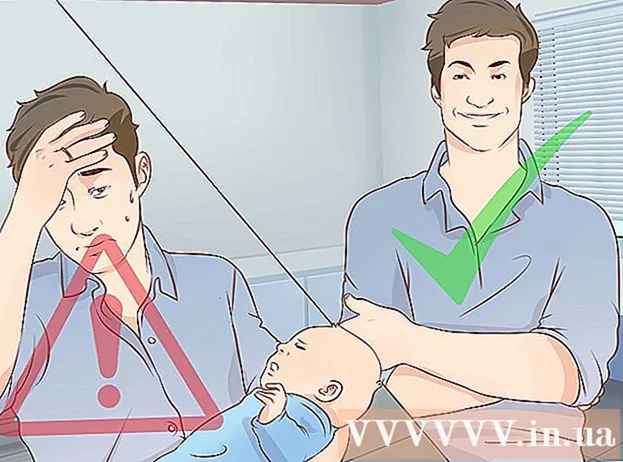Avtor:
John Stephens
Datum Ustvarjanja:
1 Januar 2021
Datum Posodobitve:
25 Junij 2024

Vsebina
Nadgradnja aplikacije Snapchat vam omogoča dostop do najnovejših funkcij, vključno z Lečami. Po posodobitvi Snapchata morate preveriti, ali je funkcija, ki jo želite, omogočena. Nova funkcija Objektivi ni podprta v vseh napravah, vendar lahko to omejitev odpravite. Če so vam všeč najnovejši učinki Snapchata, si oglejte Uporaba učinkov v Snapchatu.
Koraki
Metoda 1 od 5: Android
Snapchat posodobitve za Android 5.0 ali novejši za uporabo funkcije Objektivi. Za funkcijo Objektivi je potrebna naprava s sistemom Android 5.0 (Lollipop) ali novejšim. Če imate napravo Android 4.4 ali starejšo, te funkcije ne boste mogli uporabljati, tudi če ste posodobili Snapchat. Če želite preveriti različico Androida:
- Odprite razdelek Nastavitve.
- Odprite »O telefonu« ali »O napravi«.
- Poiščite "različico Androida" (različica Android).
- Nekateri uporabniki imajo težave tudi z uporabo leč, čeprav imajo njihove naprave različico 5.0 ali novejšo. Če vaša naprava izpolnjuje zahteve glede strojne opreme, vendar še vedno ne deluje, počakajte, da se Snapchat posodobi. Če imate jailbroken Android, lahko prilagodite ogrodje Xposed. Za več informacij kliknite tukaj.

Odprite trgovino Google Play, da posodobite Snapchat. Iščete lahko na seznamu aplikacij ali na namizju.
Pritisnite gumb Meni (☰) in izberite "Moje aplikacije" (Moja prijava). S tem se odpre seznam nameščenih aplikacij.

Na seznamu poiščite "Snapchat". Če je na voljo nova posodobitev Snapchat, bo aplikacija umeščena v kategorijo »Na voljo so posodobitve« in v spodnjem desnem kotu zaslona aplikacije ima gumb »Posodobi«.- Snapchat lahko poiščete v Googlu Play, da odprete stran aplikacije.
Pritisnite gumb "Posodobi". Ta gumb boste videli na strani aplikacije, če je na voljo posodobitev. Kliknite gumb »Posodobi«, da prenesete posodobitveno datoteko, kar lahko traja nekaj minut. Posodobitev se namesti samodejno, ko boste končali, boste prejeli obvestilo.
- Če možnosti Posodobitev ne vidite, uporabljate najnovejšo različico Snapchata. Če ste posodobili na najnovejšo različico, vendar ne morete uporabljati posebnih funkcij, kot so leče, vaša naprava morda ni podprta.

Omogoči razširitve. Nove funkcije privzeto niso omogočene. Omogočite jih lahko v meniju Nastavitve Snapchata.- Tapnite ikono Snapchat na vrhu zaslona kamere. To je postopek odpiranja vašega profila.
- V zgornjem desnem kotu profila kliknite ikono kolesa.
- V kategoriji »Dodatne storitve« izberite »Upravljanje«.
- Potrdite polje, da omogočite dodatne funkcije, kot so sprednja stran bliskavice in Friend Emojis.
Uporabite novo funkcijo Objektivi. Če uporabljate podprto napravo in imate posodobljen Snapchat, lahko do posebnih učinkov leč dostopate tako, da pritisnete in pridržite obraz, preden posnamete posnetek. Za več podrobnosti kliknite tukaj.
Uporabite beta različico Snapchata. Snapchat v Androidu ima beta različico, ki vam omogoča dostop do novih funkcij, vendar aplikacija ni tako stabilna kot zadnja izdaja. Če ste pripravljeni sprejeti prijavo, ki je pogosto neaktivna, jo lahko preizkusite.
- V meniju Nastavitve se pomaknite navzdol in izberite vnos »Pridruži se Snapchat Beta«.
- Izberite "Štej me!" (Vključno z mano!) Za potrditev. Preusmerjeni ste na spletno mesto, da se pridružite skupnosti Google+, ki je potrebna za sodelovanje v različici beta.
- Izpolnite poskusno vlogo in počakajte približno 1 uro.
- Odstranite in znova namestite Snapchat in v meniju z nastavitvami se prikaže možnost "Snapchat Beta". Uporabite ta meni za dostop do poskusnih funkcij.
Metoda 2 od 5: iPhone in iPad
Za uporabo leč posodobite Snapchat na napravah iPhone 5 ali novejših različicah. Funkcija Objektivi na Snapchatu je na voljo samo pri iPhone 5 in novejših modelih. Če imate iPhone 4 ali 4s, objektivov kljub posodobitvi Snapchat ne boste mogli uporabljati.
- Funkcija Objektivi ne deluje na iPodu 5. ali starejše generacije ali iPadu 2 in starejših modelih.
- Če je bila vaša stara naprava zaprta, lahko funkcijo Objektivi omogočite tako, da namestite poteg Cydia. Za več informacij kliknite tukaj.
Odprite App Store in preverite, ali so na voljo posodobitve Snapchat. Na namizju bi morali videti ikono App Store.
Izberite zavihek "Posodobitve". Videli boste na dnu zaslona.
Na seznamu poiščite "Snapchat" "Razpoložljive posodobitve" (Posodobitev na voljo). Če Snapchat ni na tem seznamu, posodobitev še ni na voljo, ste na najnovejši različici.
Kliknite gumb "Posodobi". Posodobitev bo takoj prenesena. Postopek prenosa in namestitve lahko traja nekaj minut.
Zaženite Snapchat. Snapchat lahko odprete iz trgovine App Store, tako da tapnete stran ali ikono na domači strani.
Aktivirajte dodatne funkcije. Pri posodabljanju Snapchata niso bile aktivirane vse nove funkcije. Omogočiti jih morate v meniju Nastavitve.
- Dotaknite se ikone Snapchat na vrhu zaslona kamere, da odprete svoj profil.
- Tapnite ikono kolesa v zgornjem desnem kotu zaslona.
- Pomaknite se navzdol in v razdelku »Dodatne storitve« izberite »Upravljanje«.
- Povlecite drsnik, da aktivirate vsako funkcijo.
Dostop do funkcije Objektivi. Če imate novejši iPhone in ste posodobili Snapchat, lahko za fotografiranje uporabite posebne učinke leč. Za uporabo te funkcije pritisnite in pridržite obraz. Za več podrobnosti kliknite tukaj.
Rešite težave z nadgradnjo. Nekateri uporabniki so poročali, da Snpchata niso mogli posodobiti.Ko se to zgodi, aplikacija izgine z namizja in v trgovini.
- V napravi odprite Nastavitve.
- Izberite "Splošno" -> "Uporaba" ali "Uporaba iCloud & Storage" (Uporaba iCloud ali Storage).
- V razdelku "Shramba" izberite "Upravljanje pomnilnika".
- Na seznamu aplikacij izberite Snapchat, nato izberite »Izbriši aplikacijo«.
- Znova namestite Snapchat iz trgovine App Store.
3. metoda od 5: Uporabite funkcijo leč
Posodobite Snapchat na najnovejšo različico v podprtih napravah. Če želite uporabljati leče, potrebujete najnovejšo različico Snapchata. Sledite zgornjim navodilom za namestitev najnovejše različice.
- Snapchat morate uporabiti v podprti napravi. To pomeni, da so iPhone 5 ali novejši ali naprave s sistemom Android 5.0 ali novejšim. Edina izjema je, ko namestite popravke na svoj iPhone in napravo Android, ki je prekinjena.
Odprite sprednjo kamero na Snapchatu. Običajno prvi zaslon, ki se prikaže, ko zaženete Snapchat. Posnetek boste videli neposredno s sprednje kamere vaše naprave.
Zamenjajte fotoaparate, če uporabljate naslednjo kamero. Funkcija Objektivi deluje samo s sprednjo kamero. Dotaknite se ikone kamere v zgornjem desnem kotu zaslona, če želite zamenjati fotoaparate. Obraz boste videli na zaslonu naprave.
Fotoaparat postavite tako, da je osvetljen celoten obraz. Leče najbolje delujejo, kadar zlahka prepoznajo konture in ločijo obrazne dele. To funkcijo uporabite v dobro osvetljeni sobi.
Pritisnite in nekaj sekund pridržite obraz. Okoli obraza se prikaže obroba, na dnu zaslona pa možnosti leč.
- Če aplikacije ni mogoče zagnati, spremenite položaj za najboljšo svetlobo in pustite, da se celoten obraz prikaže na zaslonu. Ne pozabite pritisniti prsta nekaj sekund, ne da bi se premaknili. Starejše naprave morda niso združljive s to aplikacijo.
Povlecite vstran, da vidite možnosti leč. Vsakič, ko izberete, boste videli učinek na obrazu.
- Ti učinki se spreminjajo iz dneva v dan, zato danes morda ni tak učinek, kot vam je všeč.
Izvedite dodatne ukaze, kot je "Odpri usta.’ Na zaslonu boste videli ukaze za nekatere posebne učinke.
Snap Snap z učinkom, ki ga želite uporabiti. Ko najdete želeni učinek, lahko Snap vzamete kot običajno:
- Dotaknite se gumba kroga (z ikono učinka leče), da posnamete posnetek.
- Pritisnite in držite gumb za krog, da posnamete video z učinki.
Uredite in pošljite Snap kot običajno. Ko posnamete Snap z izbranim učinkom, lahko nanj dodate besedilo, filter, nalepko ali narišete kot drugi običajni Snap. Ko končate, ga pošljite prijatelju ali objavite v Story. oglas
Metoda 4 od 5: Uporabite leče na zaklenjeni napravi Android
Uporabite to metodo za uporabo leč v zaklenjeni napravi Android. Za leče je potreben Android 5.0+. Nekatere naprave še vedno ne delujejo. To težavo lahko rešite, če je bila naprava zlorabljena. Prevzem nadzora nad napravo ni preprost postopek in se od naprave do naprave razlikuje. Več člankov si lahko ogledate na wikiHow.
- Za več podrobnosti glejte internetne članke.
Namestite ogrodje Xposed na zaklenjeno napravo. To je orodje, ki vam omogoča dodajanje modulov, ki vplivajo na sistem in aplikacije. Datoteko APK Xposed lahko prenesete tukaj. Xposed deluje samo na zaklenjenih napravah.
Odprite datoteko APK v Androidu. Nameščen bo Xposed.
Odprite meni "Framework" v programu Xposed in izberite "Namesti / posodobi " (Namesti / posodobi). Počakajte trenutek, videli boste zahtevo za super uporabnika.
Izberite "Grant", če želite podariti privilegije Xposed super-uporabnikom. To bo Xposedu omogočilo spreminjanje sistemskih datotek.
Ko boste pozvani, znova zaženite napravo Android. S tem bo postopek namestitve Xposed končan.
Zaženite nameščeni program Xposed. Lahko namestite module, da Snapchat prevarate, da misli, da uporabljate podprto napravo.
Izberite element "Prenos". To je korak, ki vam omogoča iskanje in prenos novega modula.
Pritisnite gumb za iskanje in vnesite "SnapchatLensesEnabler.’ Dobili boste samo en rezultat.
Dotaknite se "SnapchatLensesEnabler", da odprete določeno informacijsko stran. Videli boste nekaj možnosti in opise modulov.
Za prenos modula izberite "Download". Modul bo prenesen v napravo, kar lahko traja nekaj minut.
Namestite modul po prenosu. Počakajte nekaj minut.
Odprite meni "Moduli". Videli boste seznam razpoložljivih modulov.
Kliknite pogovorno okno "SnapchatLensesEnabler.’ To je postopek za aktiviranje novega modula.
Znova zaženite napravo in odprite Snapchat. Zdaj lahko funkcijo leč uporabljate kot običajno. oglas
5. metoda od 5: Uporabite leče na iPhoneu, ki je bil pokvarjen
To metodo uporabite pri iPhonu 5 in starejših modelih, ki so v zaporu. Če imate iPhone 4 ali 4s in ste napravo zlomili, lahko namestite Cydia tweak, da Snapchat preslepi, da mislite, da uporabljate novejši iPhone. S to aplikacijo lahko uporabljate leče v nepodprtih napravah. Napravo morate zapreti z zapora in namestiti Cydijo, kar presega obseg tega članka. Za več podrobnosti se lahko obrnete na članke o napravah iOS iz zapora.
Posodobite aplikacijo Snapchat v trgovini App Store. Sledite zgornjim korakom, da posodobite Snapchat na najnovejšo različico.
Odprite Cydia na iPhoneu, ki je pokvarjen. Na namizju boste videli ikono aplikacije Cydia. Cydia je upravitelj zapora, ki vam pomaga uporabljati funkcije Snapchat.
Najti "SCLenses4All.’ Ta element je na voljo v repozitoriju BigBoss (privzeti), zato se mora pojaviti, ne da bi motil vir Cydia.
Odprite stran z informacijami "SCLenses4All". Obiščite stran, ki jo je ustvaril Jon Luca DeCaro.
Pritisnite "Namesti" (Nastavitev). To je priprava za namestitev.
Kliknite "Potrdi", da nadaljujete z namestitvijo "SCLenses4All". Datoteka je zelo majhna, zato prenos ne traja dolgo.
Zaženite Snapchat po namestitvi "SCLenses4All". Po namestitvi lahko takoj uporabite objektive na Snapchatu. Ker vaša naprava ni podprta, lahko med uporabo ne deluje pravilno.
- Čas zagona Snapchata lahko traja dlje, ko namestite "SCLenses4All".